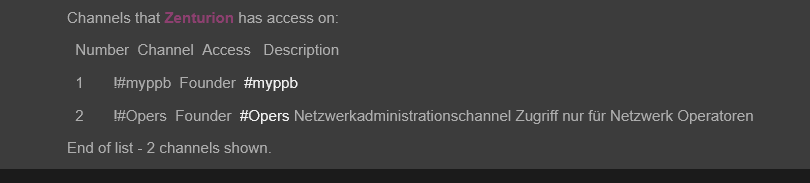NickServ
Information über NickServ
NickServ ist ein Dienst der deinen Nicknamen verwaltet und speichert.
Er bietet dir auserdem verschieden Einstellungen über Befehle welche ich hier detailiert versuche zu erklären.
Der Dienst ist zu Registrieren von Nicknamen zuständig wird aber bei Missbrauch mit einem Chatausschluss bestraft.
Ein Nickname der 21 Tage nicht in Benutzung ist wird vom Dienst für andere wieder freigegeben.
ACCESS
Befehlsparameter:
ACCESS ADD NICKNAME MASK
ACCESS DEL NICKNAME MASK
ACCESS LIST NICKNAME
Dieser Befehl modifiziert den Zugriff auf einen Nicknamen oder Listet den Zugriff auf.
Es sind die Addressen die bei NickServ registriert sind und es dir erlauben diesen Nicknamen zu verwenden.
Wenn du den Nicknamen von verschiedenen Addressen nutzen willst so musst du bei NickServ #IDENTIFY ausführen um den Nicknamen zu verwenden.
ChatAdmins können die Zugriffsliste ander Nicknamen Bearbeiten.
Beispiele:
/NS ACCESS ADD anyone@*.bepeg.com
Erlaubt den Zugriff für den Nutzer "anyone" der von einer Maschine kommt dessen Endung auf bepeg.com lautet.
/NS ACCESS DEL anyone@*.bepeg.com
Kehrt den vorherigen Befehl um.
/NS ACCESS LIST
Zeigt die Zugriffsliste des Nicknamens an.
AJOIN
Befehlsparameter:
AJOIN ADD NICKNAME CHANNEL KEY
AJOIN DEL NICKNAME CHANNEL
AJOIN LISTNICKNAME
Mit diesem Befehl stellst du die Autojoin (Automatischer Raumbeitritt) für deinen Nicknamen ein.
Sobald du bei NickServ identifiziert bist wirst du die Räume in dieser liste Automatisch betreten
ohne den /join #channel Befehl eingeben zu müssen.
Beispiele:
/NS AJOIN ADD TestUser #Testraum testwort
Da der Raum #TestRaum dieses Kennwort besitzt kann der Testuser nach dem Identifizieren diesen Raum automatisch betreten.
/NS AJOIN DEL TestUser #TestRaum
Kehrt den Vorherigen Befehl um.
/NS AJOIN LIST TestUser
Listet die AJOIN Liste für TestUser auf.
ALIST
Befehlsparameter:
ALIST NICKNAME
Dieser Befehl listet alle Räume auf in den du Besondern Zugriff hast.
Wird die Option NOEXPIRE für einen Raum angegeben so wird ein ! vorangestellt.
Der Nicknamen Parameter ist limitiert auf ChatAdmins
Das Ganze sieht dann wie Folgt aust für den Nicknamen Zenturion:
Eingabe wäre /NS ALIST
CERT
Der Befehl CERT existiert zwar aber die Funktion dafür ist nicht eingerichtet und wird auch nicht wirklich benötigt.
CONFIRM
Der CONFIRM Befehl wird benötigt um einige Änderungen zu deinem Nicknamen zu machen.
Der Code wird per Email versendet.
Am meisten wird der CONFIRM Befehl für die Registierung oder das ändern der Email benutzt.
Er wird auch benutzt nach dem verwenden des #RESETPASS Befehls, um zu bestätigen das der
Nick dir gehört um das Passwort zu ändern.
Eingabe wäre dann:/NS CONFIRM code
DROP
Mit /NS DROP nickname Wird dein Nick aus der Datenbank vor NickServ gelöscht.
Jede Berechtigung Inklusives Besitzrechte an Räume die unter diesem Nick Registriert wurden gehen verloren.
Ist der Nick gelöscht so kann er von einem Anderen Nutzer Neuregistriert werden.
Du solltest auch die Verlinkten Gruppen auflösen.
GLIST
Mit /ns GLIST Listest du alle Nicknamen die in einer Gruppe sind auf.
GROUP
Durch eingabe von /ns GROUP target password kann man eine sogenannte Nicknamengruppe erstellen.
Er ermöglicht es das betreten der target Nicknamen Gruppe. Password ist das Passwort vom targetnicknamen.
Wenn Du einer Gruppe beitretest, kannst du deine Konfiguration, Memos und Raumberechtigungen mit allen Nicknamen der Gruppe teilen und vieles mehr!
Eine Gruppe existiert, solange sie nützlich ist. Dies bedeutet, dass Du die oben beschriebenen gemeinsamen Dinge nicht verlierst, selbst wenn ein Nick der Gruppe gelöscht wird, solange noch mindestens ein Nick in der Gruppe übrig ist.
Möglicherweise kannst Du diesen Befehl auch dann verwenden, wenn Du deinen Nick noch nicht registriert hast. Wenn dein Nick bereits registriert ist, musst du dich identifizieren, bevor Du diesen Befehl verwenden kannst.
Es wird empfohlen, diesen Befehl mit einem nicht registrierten Nick zu verwenden, da er bei Verwendung dieses Befehls automatisch registriert wird. Du kannst es nur mit einem registrierten Nick verwenden (um deine Gruppe zu ändern), wenn Die Netzwerkadministratoren es zugelassen haben.
Du kannst immer nur in einer Gruppe sein. Gruppenzusammenführung ist nicht möglich.
Anmerkung: Alle Nicknamen einer Gruppe haben das gleiche Passwort.
IDENTIFY
Mit /ns IDENTIFY account password Sagst du NickServ das du der Besitzer des Nicknamens bist.
Viele Befehle benötigen diesen Befehl um dich zu identifizieren das du diese Befehle benutzen kannst.
Das password ist das gleiche was du beim #REGISTER Befehl verwendet hast.
INFO
Mit /NS INFO NICKNAME Werden dir Informationen über den Gewünschten Nicknamen Preisgegeben.
- Nick Besitzer
- Zuletzt gesehene Addresse und Zeit
- Und die Jeweiligen Nicknamen einstellunge durch NickServ
Wenn kein Nickname vergeben wird und Du identifiziert wirst, wird Dein Kontoname verwendet, andernfalls wird Dein aktueller Nickname verwendet.
Das ganze sieht wie folgt aus:
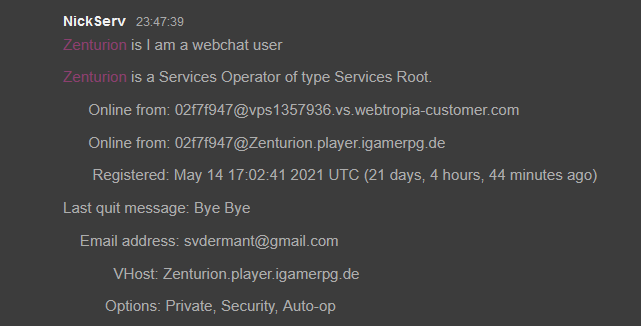
LIST
Mit dem Befehl /NS LIST pattern [SUSPENDED] [NOEXPIRE] [UNCONFIRMED]
Werden alle Registrierten nick die der pattern inform von nick!user@host entsprechen aufgeführt.
Nicknamen die die Einstellung PRIVATE haben werden ServiceAdmins angezeigt die den Nötigen zugriff darauf haben.
Anmerkung eine '#' gibt einen Bereich an.
Wenn SUSPENDED, UNCONFIRMED oder NOEXPIRE angegeben wird, werden nur nicks Angezeigt welche beziehungsweise
Suspendiert, unbestätigt oder nicht ablaufbar angezeigt. Wenn mehrere Optionen angegeben sind, werden alle Nicks angezeigt, die mindestens einer Option entsprechen.
Diese Optionen sind Limitiert auf ServicesAdmins.
Beispiele:
/NS LIST *!joeuser@foo.com
Listet alle registrierten Nicks im Besitz von joeuser@foo.com auf.
/NS LIST *Bot*!*@*
Listet alle registrierten Nicks mit Bot im Namen auf (Groß-/Kleinschreibung wird nicht beachtet).
/NS LIST * NOEXPIRE
Listet alle registrierten Nicks auf, die so eingestellt sind, dass sie nicht ablaufen.
/NS LIST #51-100
Listet alle registrierten Nicks innerhalb des angegebenen Bereichs (51-100) auf.
LOGOUT
Mit dem Befehl /ns LOGOUT nickname REVALIDATE ohne angabe eines Nicknamens
ist dieser Befehl das Gegenteil vom #IDENTIFY Befehls. Dass heist das du nicht mehr als Registrierter Besitzer des
Nicknames anerkannt wirst. Beachte jedoch, dass du nicht aufgefordert wirst, dich erneut zu identifizieren.
Mit Angabe von einem Nicknamen ist es das selbe nur bezieht sich dies dann auf den Jeweiligen Nicknamen.
Gibt man die Option REVALIDATE an so fordern die Dienste den Jeweiligen Besitzer des Nicknamens sich erneut zu identifizieren.
Diese Option ist nur für ServiceAdmins zugänglich.
RECOVER
Stellt deinen Nick von einem anderen Benutzer oder von Diensten wieder her.
Wenn die Dienste deinen Nick derzeit halten, wird der Nickname dadurch freigegeben.
Wenn ein anderer Benutzer deinen Nick hält und sich identifiziert hat, werden er gekillt
(ähnlich wie der alte GHOST-Befehl). Wenn man nicht identifiziert ist, werden derjenige aus dem Nick gedrängt.
Es wäre also mit diesem Befehl machbar /ns RECOVER nickname password
REGISTER
Mit /NS REGISTER password email registrierst du deinen Nicknamen in der NickServ Datenbank.
Wenn du deinen Nicknamen erfolgreich registriert hast so kannst du über die Befehle #SET und #ACCESS
Einstellungen für deinen Nicknamen vornehmen. Merke dir das Passwort was du bei der Registrierung benutzt hast.
Du wirst es für spätere Änderungen am Nicknamen benötigen. (Anmerkung:Dies ist wichtig!: ANOPE, Anope und anopesind alles verschiedene Passwörter)
Richtlinien zur Auswahl von Passwörtern:
Passwörter sollten nicht leicht zu erraten sein. Beispielsweise,
Deine echten Namen als Passwort zu verwenden ist keine gute Idee. Verwenden von
deinem Nicknamen als Passwort ist eine viel schlimmere Idee ;) und, Tatsächlich wird NickServ dies nicht zulassen.
Außerdem sind kurze Passwörter anfällig für Trial-and-Error-Searches.
Du solltest ein Passwort mit mindestens 5 Zeichen Länge wählen.
Außerdem darf das Leerzeichen nicht in Passwörtern verwendet werden.
Dieser Befehl erstellt auch eine neue Gruppe für Deinen Nicknamen,
Damit kannst du später andere Nicks registrieren die gleiche Konfiguration, die gleichen Memos und die
gleichen Raumrechte Teilen.
RESEND
Solltest du eine Registrations Confirmations Email von uns nicht erhalten haben so kannst du mittels diesem Befehl eine neue Anfordern.
/ns RESEND
RESETPASS
Solltest du einmal das Kennwort zu deinem Nicknamen vergessen haben so kannst du dir
mittels /NS RESETPASS NICKNAME EMAIL eine Informationsemail zukommen lassen wo darin steht
Wie du dein Password neusetzen kannst. Email muss die Email sein die dem Nicknamen hinterlegt ist.
SET
Mit SET kannst du viele Einstellungen Tätigen die ich dir hier mal erkläre.
SET AUTOOP
Die Eingabefolge wäre /NS SET AUTOOP ON oder OFF
Aktiviert den Automatischen Status beim Betreten eines Raumes.
Wird der Parameter ON angegeben so vergibt dir ChanServ automatisch einen Status
sobald du einen Raum betrittst. Anmerkung: Je nach Raumeinstellungen werden einige Statusse
nicht automatisch vergeben.
SET DISPLAY
Ändert die Anzeige, die verwendet wird, um in den Diensten auf deine Nicknamengruppe zu verweisen.
Der neue Display MUSS ein Nick deiner Gruppe sein.
Die Eingabefolge wäre /NS SET DISPLAY Nickname
SET EMAIL
Stellt die Email Addresse zum Nicknamen ein.
Diese kann eingesehen werden durch den #INFO Befehl.
Die Eingabefolge wäre /NS SET EMAIL email
SET GREET
Stellt eine Grußnachricht für deinen Nicknamen ein die beim Betreten einen Raumes angezeigt wird.
Vorrausgesetzt der Raum hat die GREET Option aktiviert und du hast den nötigen zugriff darauf.
Die Eingabefolge wäre /NS SETGREET nachricht
SET HIDE
Erlaubt es dir einige Informationen zu verstecken oder anzeigen zu lassen wenn jemand den #INFO Befehl benutzt.
Was ist möglich:
- EMAIL = Verstecken oder Anzeigen der Emailaddresse
- USERMASK = Verstecken oder Anzeigen der Zuletzt gesehenen Addresse (user@hostmask)
- STATUS = Verstecken oder Anzeigen des Services Statusses
- QUIT = Verstecken oder Anzeigen der Quitnachricht aus dem Chat
Die anderen Parameter dienen dazu da ob eine Option versteckt wird (ON) oder angezeigt wird (OFF)
Die Eingabefolge wäre dann: /NS SET HIDE {EMAIL | STATUS | USERMASK | QUIT} {ON | OFF}
SET KEEPMODES
Mit dieser Einstellung merkt sich Nickserv deine gesetzten Usermodi und setzt sie erneut wenn du dich das nächste mal Identifizierst.
/NS SET KEEPMODES ON bzw OFF für aus
SET KILL
Dies stellt die Sicherheitsoption für deinen Nicknamen ein.
Ist diese Aktiv und ein ander Nick versuch sich durch /nick nickname deinen Nicknamen anzunehmen
So hat dieser 1 Minute zeit sich als Besitzer zu identifizieren andernfalls wird er Gezwungen von Nickserv den Namen zu wechseln.
Wählt man die Option QUICK so hat der Betreffende nur 20 Sekungen Zeit anstatt der Üblichen 60 Sekunden sich zu identifizieren.
Wählt man die Option IMMED so hat der Betreffende weder die Chance sich zu Identifizieren noch die Möglichkeit den Namen zu wechseln.
Bitte verwende die Option IMMED nur, wenn dies erforderlich ist.
Die Eingabefolge wäre also /NS SET KILL [ON | QUICK | IMMED | OFF]
SET MESSAGE
Damit wird eingestellt wie die Services mit dir kommunizieren.
ON = Services senden Private Nachrichten
OFF = Services versenden Servernotices
Also /NS SET MESSAGE ON
SET PASSWORD
Ändern des Kennwortes welches dich als Besitzer des Nicknames identifiziert.
Eingabefolge: /NS SET PASSWORD NEUESKENNWORT
SET PRIVATE
Mit der PRIVATE Option wird dein Nickname in der Liste durch den NickServ #LIST Befehl versteckt.
Aber jeder der deinen Nicknamen kennt kann sich informationen über den #INFO Befehl anzeigen lassen.
Eingabefolge wäre: /NS SET PRIVATE ON
SET SECURE
Stellt die Sicherheitsfunktion von NickServ auf an oder aus für deinen Nicknamen.
Mit eingestellter SECURE Option musst du dich für deinen Nicknamen identifizeren
mit deinem Passwort bevor du als Besitzer anerkannt wirst, unabhängig davon, ob deine
Adresse auf der ACCESS Liste steht. Wenn Du jedoch auf der Zugriffsliste stehst, wird NickServ
dich nicht automatisch KILLEN unabhängig von der Einstellung der Option KILL.
Eingabefolge wäre : /NS SET SECURE ON
SET URL
Hinterlegt eine Website unter deinem Nick welche durch den #INFO Befehls sichtbar wird.
Eingabefolge: /NS SET URL website
STATUS
Eingabefolge: /NS STATUS nickname
Gibt zurück, ob der Benutzer, der den angegebenen Nicknamen verwendet, als Besitzer des Nicknamens erkannt wird. Die Antwort hat
dieses Format:
- nickname = nickname der den Befehl absendet
- status-code = einer der folgenden (Sieh Unten)
- account = ist der name worüber man eingeloggt ist.
0 - kein solcher Benutzer online oder Nickname nicht registriert
1 - Benutzer nicht als Besitzer des Nicknamens erkannt
2 - Benutzer nur über die Zugriffsliste als Eigentümer erkannt
3 - Benutzer wird über Passwortidentifikation als Eigentümer erkannt
Wenn kein Nickname angegeben wird, wird dein Status zurückgegeben.
UNGROUP
Eingabefolge: /NS UNGROUP NICKNAME
Dieser Befehl hebt die Gruppierung Deines Nicks oder, falls angegeben, des angegebenen Nicks von der Gruppe auf, in der er sich befindet.
Der nicht gruppierte Nick behält seine Registrierungszeit, Passwort, E-Mail, Begrüßung, Sprache und URL bei. Alles andere
wird zurückgesetzt. Du darfst die Gruppierung nicht aufheben, wenn nur ein Nick vorhanden ist in deiner Gruppe.
UPDATE
Eingabefolge: /NS UPDATE
Aktualisiert deinen aktuellen Status, d.h. es prüft auf neue Memos,
setzt die benötigten Raummodi und aktualisiert deine vhost und deine Userflags (lastseentime, etc).
Wenn noch fragen sind kannst du dich im Chat im Raum #Support melden.